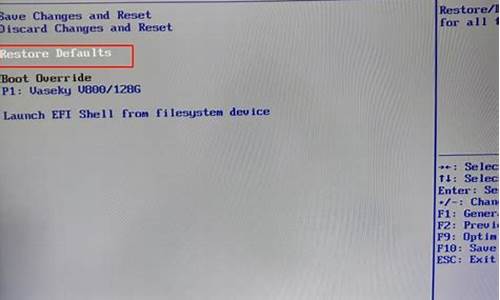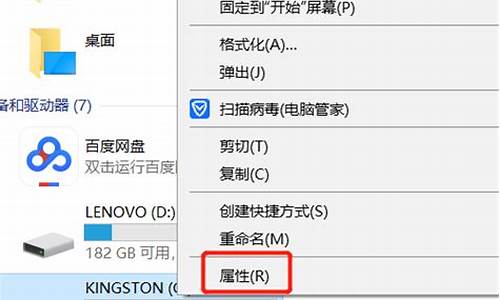打印机usb驱动安装失败_打印机安装驱动时显示usb线未连接怎么回事
1.为什么电脑无法识别USB打印机?

您好,感谢您选择惠普产品。
根据您的描述,说明电脑没有真正识别到usb打印机。和打印机的usb口,usb线,电脑的usb口或是电脑系统这几方面有关。
1、将连接1010的usb线连接到电脑上的其他usb口试下
2、鼠标右击“我的电脑”-管理-设备管理器,将里面所有的加号点开,看是否有问号或是叹号的1010设备,如果有,可以右击更新设置试一下
3、换个连接1010的usb线试下,usb线长度不能超过2米,质量好点的
4、电脑usb主机板供电不足,修改下面选项看看,进入电脑设备管理器找到“通用串行总线控制器”,将USB Root Hub的电源管理中的,允许计算机关闭此设备以节约电源,关闭(里面选项比较多,要是连usb鼠标,键盘等,可能也会有影响,要是影响到了,稍后重新插拔一下对应设备)
5、上面的方法都没有改善,可以将1010打印机连接到其他电脑上安装试下,排除电脑方面的问题
6、如果上面的方法都做过没有改善,不排除是1010的usb口有问题导致的,建议您联系当地维修中心帮忙检测一下,
://8.hp/cn/zh/support-drivers/esupport/ascpps.html
如果以上信息对您有帮助,建议纳,方便后来客户解决相同的问题。
如果还有问题,建议继续追问,我们收到以后会针对您的问题,继续帮您解答。
希望以上回复能够对您有所帮助。
为什么电脑无法识别USB打印机?
原因分析:
1.USB电缆线质量差或者损坏。
2.USB端口供电不足,使用USB延长线或者连接电脑前置USB端口,只提供较低电流的供电,计算机在低电流状况下可以检测到设备,但可能无法维持高速通讯。
3.驱动程序没有安装或者安装的驱动程序有问题。
4.某些电脑的主板对USB2.0 支持性不好。
具体操作指南:
1、 打印机通电开机:检查打印机是否通电开机,某些情况下,打印机通电开机电脑才能识别;
2、 重启电脑:连接好打印机之后重新启动电脑;
3、 更换USB接口:如是台式机,插到机箱后背的USB接口或是换到另一个USB接口看是否能够识别;
4、 更换USB数据线:更换电脑与打印机之间的连接线;
5、 USB接口BIOS设置:开机进BIOS设置,查看USB接口是否启用;
6、 查看USB驱动是否安装正确:拔掉USB打印,查看“设备管理器”中的USB设备驱动是否完整正确,如下图:
7、 安装驱动:运行打印机驱动之前拔掉打印机,根据驱动提示连接打印机,驱动安装完成之后,重启电脑,开启打印机,打开“设备和打印机”,在刚装的打印机图标上点鼠标右键,选择“属性”,在弹出的窗口中点击“打印测试页”,查看打印机是否能正常打印。
如以上办法还是不能正常识别和打印的话,可以试试以下办法:
1、 打开“设备和打印机”,在菜单中选择“添加打印机”:
2、 在弹出的窗口中选择“添加本地打印机”:
3、 选择打印机端口:选择“使用现有的端口”:
4、 安装打印机驱动,选择“从磁盘安装”:找到驱动所存放的位置,点击下一步:
5、 选择驱动版本:替换当前驱动
开始安装打印机驱动,安装结束后打印机就应该能正常运行了!如还不能正常运行,就要检测相关硬件设备了!
原因和解决方式如下:
如今的打印机基本上都提供了对USB接口的支持,在安装打印机时一般只要将USB接口插入到计算机上之后,打印机驱动基本上就会自动识别并安装。但是对于部分打印机来说,安装驱动时会出现USB无法被识别的情况,进而导致打印机驱动安装失败。
一、现象描述
电脑和打印机连接提示“无法识别USB设备”,在“设备管理器”显示“Unknown Device”,如图(1)。
二、原因分析
1.USB电缆线质量差或者损坏。
2.USB端口供电不足,使用USB延长线或者连接电脑前置USB端口,只提供较低电流的供电,计算机在低电流状况下可以检测到设备,但可能无法维持高速通讯。
3.驱动程序没有安装或者安装的驱动程序有问题。
4.某些电脑的主板对USB2.0 支持性不好。
三、解决方法
1.购买符合标准的正规USB线,并尽量不要使用USB连接线。
2.将数据线连接到电脑的后置USB口不要使用延长线,重新拔插USB线测试。
3.重新安装打印机驱动测试。
4.在电脑上禁用USB 2.0设备
方法一:在“设备管理器”中禁用USB2.0设备。
鼠标右键点击“我的电脑”选择“属性”,点击“硬件”再选择“设备管理器”,展开“通用串行总线控制器”右键点击USB2选择“禁用”即可禁用USB 2.0设备,如图(2);
方法二:在 CMOS 中禁用 USB2.0 Supports。
提示:
由于主板的品牌和型号不同进入COMS的方法和界面也有所不同,以下方法仅供参考,具体方法建议查看主板说明书。
开机后,按“Delete”键或者“F10”键进入CMOS,使用小键盘的方向按键选择“Integrated Peripherals”,按下“Enter”键,如图(3);
使用小键盘方向按键选择“USB 2.0 Supports”,按下“Enter”键,将“Enabled”改为“Disabled”,再按F10按键保存设置。
声明:本站所有文章资源内容,如无特殊说明或标注,均为采集网络资源。如若本站内容侵犯了原著者的合法权益,可联系本站删除。